笔记本XP和Win7做无线路由器图像详细教程Word下载.docx
《笔记本XP和Win7做无线路由器图像详细教程Word下载.docx》由会员分享,可在线阅读,更多相关《笔记本XP和Win7做无线路由器图像详细教程Word下载.docx(15页珍藏版)》请在冰豆网上搜索。
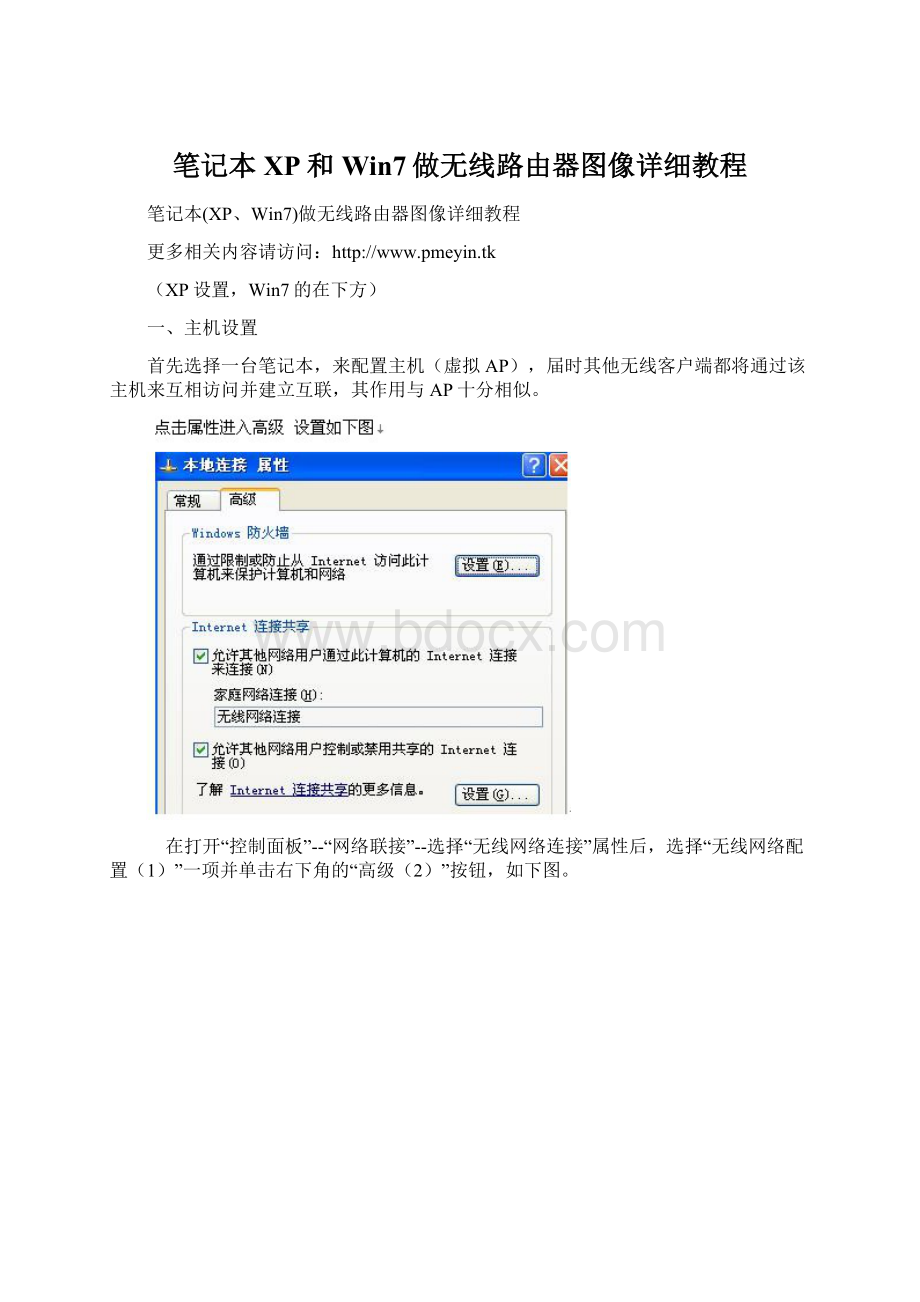
这个名字相当于AP中的“SSID标示”,在“虚拟AP”中同样重要。
在“无线网络连接属性”中单击“添加
(1)”按钮,即可出现“无线网络属性对话框”,如下图所示。
这里耗子添加的是“MOUSE
(2)”;
选择“无线网络密钥”--将“网络身份验证”--设置成开放式(3);
“数据加密”--设置成已禁用(3),设置完成后点击“确定”(4)。
设置完成后,由于采用数据不加密的方式,因此会出现下图显示,在这里,我们选择“仍然继续”。
完成后,系统显示已经建好的一个可用联接。
设置完成后,点击“无线网络联接”--“常规”--“Internet协议(TCP/IP)”--“属性”--指定IP地址为“192.168.1.1”掩码:
255.255.255.0;
其它不需要填写。
然后确定退出,自此,主机设置完成。
二、副机的设置
副机的设置比较简单,打开“控制面板”--“网络联接”--选择“无线网络连接”属性后,选择“无线网络配置
(1)”一项并单击右下角的“高级
(2)”按钮,
设置完成后,点击“无线网络联接”--“常规”--“Internet协议(TCP/IP)”--“属性”--将IP地址和DNS地址全部选为自动获取,确定即可(如下图)。
主机和副机设置完成后,在副机上双击“无线网络联接”,正常应显示出我们做好的联接(如果没有检测到,可点击“刷新网络列表”),此时,只要点击联接,应可正常联接的,(如下图)
已经联接上的图如下:
如果有两台以上的机器无线互联,那么其它机器,都按副机的设置过程设置即可。
这样两台三台四台.......笔记本,都可通过无线网卡进行互联了。
Win7方法:
具体方法如下:
win7下通过自己的无线网络和朋友分享网络连接,或者说是只是朋友之间相互连接一下,组建成一个小型局域网,有以下两种方法:
方法一:
打开网络共享中心,选择“设置新的连或接网络”
再选择设置无线临时网络
这些自己确定了,不过密码必须是8位以上的字母或数字组成,如果密码类型选wep,个数只有两种情况可供选择,会有提示的。
如果是第一次,应该还会出现“启用网络共享”这一项,点击共享就行了。
这里没有了,因为我已经把本地连接共享给方法二里的网络了。
如果不启用共享,别人连上你的是不能上网的,会显示无Internet访问。
至此,无线网络已经创建完成,也已经连接上,显示等待用户,这时,在你朋友的无线搜索里会显示出这个无线点来,点击连接,输入刚才的密钥即可。
顺顺便提一下,以后每次要连接,你这边必须要先点击连接,然后别人那里才能搜索到你哦。
方法二:
开启windows7的隐藏功能:
虚拟WiFi和SoftAP(即虚拟无线AP),就可以让电脑变成无线路由器,实现共享上网,节省网费和路由器购买费。
宏碁、惠普笔记本和诺基亚N97mini亲测通过。
以操作系统为win7的笔记本或装有无线网卡的台式机作为主机。
主机设置如下:
1、以管理员身份运行命令提示符:
快捷键win+R→输入cmd→回车
2、启用并设定虚拟WiFi网卡:
运行命令:
netshwlansethostednetworkmode=allowssid=wuminPCkey=wuminWiFi
此命令有三个参数,mode:
是否启用虚拟WiFi网卡,改为disallow则为禁用。
ssid:
无线网名称,最好用英文(以wuminPC为例)。
key:
无线网密码,八个以上字符(以wuminWiFi为例)。
以上三个参数可以单独使用,例如只使用mode=disallow可以直接禁用虚拟Wifi网卡。
开启成功后,网络连接中会多出一个网卡为“MicrosoftVirtualWiFiMiniportAdapter”的无线连接2,为方便起见,将其重命名为虚拟WiFi。
若没有,只需更新无线网卡驱动就OK了。
3、设置Internet连接共享:
在“网络连接”窗口中,右键单击已连接到Internet的网络连接,选择“属性”→“共享”,勾上“允许其他·
·
连接(N)”并选择“虚拟WiFi”。
也可以按照下面的步骤:
第一笔:
建立无线网络
步骤复制下面横线中的左右文字,点击—开始—运行—记事本—复制进去下面横线中的文字
然后点击文件保存命名为"
建立无线网络.bat"
记住一定要是“建立无线网络.bat”后缀一定要是.bat,以前的TXT要删除,保存就可以了,然后到桌面找到已管理员身份运行就可以了。
(这里的密码是123456789,可自己修改KEY=XXXX)
-------------------------------------------------------------------------
netshwlansethostednetworkmode=allowssid=wifikey=123456789
@EXT
第二步:
开启无线网络
同上方法建立记事本保存即可,不过这里的命名可以是开启无线网络,这样你每次重启电脑就不用用命名每次打开了,至需要点击即可!
------------------------------------------------------------------------
netshwlanstarthostednetwork
-----------------------------------------------------------------------
这只是简化了命名步骤,但是进网络共享中心设置共享还是需要手动!
进网络共享中心在“网络连接”窗口中,右键单击已连接到Internet的网络连接,选择“属性”→“共享”,勾上“允许其他·
连接(N)”并选择“虚拟WiFi确定之后,提供共享的网卡图标旁会出现“共享的”字样,表示“宽带连接”已共享至“虚拟WiFi”
怎样用WIN7笔记本电脑发射无线网络给手机或其他无线设备用.
、以管理员身份运行命令提示符:
快捷键win+R→输入cmd→回车
netshwlansethostednetworkmode=allowssid=wuminPCkey=wuminWiFi
ssid:
key:
连接(N)”并选择“虚拟WiFi
确定之后,提供共享的网卡图标旁会出现“共享的”字样,表示“宽带连接”已共享至“虚拟WiFi
4、开启无线网络:
继续在命令提示符中运行:
netshwlanstarthostednetwork
(将start改为stop即可关闭该无线网,以后开机后要启用该无线网只需再次运行此命令即可)
至此,虚拟WiFi的红叉叉消失,WiFi基站已组建好,主机设置完毕。
笔记本、带WiFi模块的手机等子机搜索到无线网络wuminPC,输入密码wuminWiFi,就能共享上网啦!
附:
显示无线网络信息命令:
netshwlanshowhostednetwork
电脑网络手机用:
不要钱的WI-FI热点哟
自从有了安卓手机,加上那么多软件,总有要更新啊,要下载的时候,如果用普通的GPRS来做这些,慢不说,还浪费了许多流量,其实只要我们的笔记本能上网,这些都是浮云,我们完全可以让电脑来架设无线网络,然后手机用就行:
今天就以WIN7为例给大家介绍一下:
首先设置电脑:
1.打开WIN7下隐藏的无线网卡虚拟AP功能,需要在开始——附件——右键以管理员模式运行“命令提示符”里打开。
涉及到两个命令:
netshwlansethostednetworkmode=allowssid=(你需要设置的网络名)key=(密码)netshwlanstarthostednetwork用户名密码自己填写,不过密码一定要8位英文(或者以上?
反正8位就对了)
2.查看网络中心的更改适配器属性:
此时能看到你刚才新建的无线网络和SSID。
3.更改网络共享:
右键单击你的宽带,反正就是你能上网的那个连接:
属性,共享:
接下来,选择无线网络连接2的属性,看清啊,我们现在设置我们自己建立的无线网络的属性:
把IPV4选择手动设置IP啊等等,如下图:
下面我们设置手机端:
拿出我的三星GalaxyMINI,进入WLAN选项,选择菜单—高级,进入设置,可以选择手动设置IP等等:
然后选择静态IP,IP的设置就是要和电脑无线网络连接2在同一个段内,比如都是192.168.137.X,然后网关就是电脑无线网络的IP:
即192.168.137.1,然后掩码和电脑的一样,域名就是DNS咯,就8.8.8.8就可以,然后如图:
然后就大功告成了,更新软件,看视频,毫无压力啊,超级实用的帖子啊,大家喜欢就收下吧。
工具篇
也可以用软件
ApWiFi1.0.5.3正式绿色版
connectify中文版